Creați o copie de rezervă a site-ului WordPress de către WPvivid Review | Backup-uri automate de site-uri
Publicat: 2019-04-01Este foarte important să faceți backup regulat pe site-ul WordPress dacă aveți deja un site WordPress care rulează sau intenționați să începeți unul. WordPress nu are funcții de backup încorporate, dar vă oferă opțiunea de a instala pluginuri.
WordPress oferă multe plugin-uri de plată gratuite și gratuite. Este doar o problemă ca tu să alegi pe care vrei să o folosești.
Majoritatea pluginurilor gratuite de backup oferă suficiente funcții pentru a vă copia site-ul web, în timp ce premium oferă funcții mai avansate, backup-uri în timp real sau la cerere și mai mult spațiu de stocare pentru backup-urile dvs.
În această postare voi revizui Backup WordPress Site prin pluginul WPvivid care oferă backup-uri automate WordPress pentru stocarea în cloud (Dropbox, Amazon S3, Microsoft OneDrive, Google Drive etc.) și restaurarea cu un singur clic. Toate gratuite.
Viitoarea versiune a acestui plugin vă va permite să migrați site-ul web și pe servere noi. Dacă dezvoltați site-uri WordPress local, funcția de migrare a site-ului va fi utilă pentru a migra cu ușurință un site de la localhost pe server live.
Faceți o copie de rezervă a site-ului WordPress de WPvivid Review
Backup WordPress Site by WPvivid este un plugin uimitor care vă face mai ușor să vă păstrați datele în siguranță. Acesta stochează automat toată munca dvs. pe spațiul de stocare în cloud și vă permite să restaurați cu ușurință toate sau oricare dintre acestea.
Puteți stoca copii de rezervă pe Google Drive, Dropbox, Amazon S3, Microsoft OneDrive etc. Aveți opțiunea de a efectua singur copia de rezervă sau de a planifica pluginul pentru a o face pentru dvs.
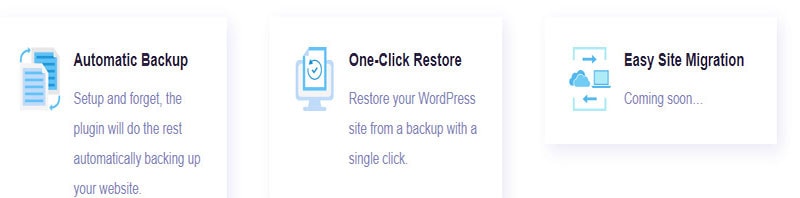
De asemenea, vă oferă confortul suplimentar de a vă putea restabili site-ul din tabloul de bord al administratorului site-ului dvs. WPvivid a declarat că acest plugin a fost testat pe numeroase planuri de găzduire dedicate și partajate și poate fi utilizat la fel de ușor pe orice altă platformă de găzduire (consultați cei mai buni furnizori de găzduire WordPress la prețuri accesibile).
Instalare și setări
Instalați pluginul ca orice alt plugin WordPress. Când procesul de activare este finalizat, mergeți la configurarea pluginului. Accesați tabloul de bord WordPress și, de acolo, la WPvivid.
Există cinci file: Copiere de rezervă și restaurare, Setări, Depozitare la distanță, Informații despre site și Jurnale.
1. Fila Backup și Restore
Aici puteți copia manual Baza de date + Fișiere (întreg site), Toate fișierele (Excludeți baza de date) sau Numai baza de date. Puteți utiliza, de asemenea, această filă pentru a vă trimite copiile de rezervă la stocarea la distanță sau a le salva în directorul local. În directorul local , copiile de rezervă vor fi salvate sub un nume de fișier numit „wpvividbackups”.
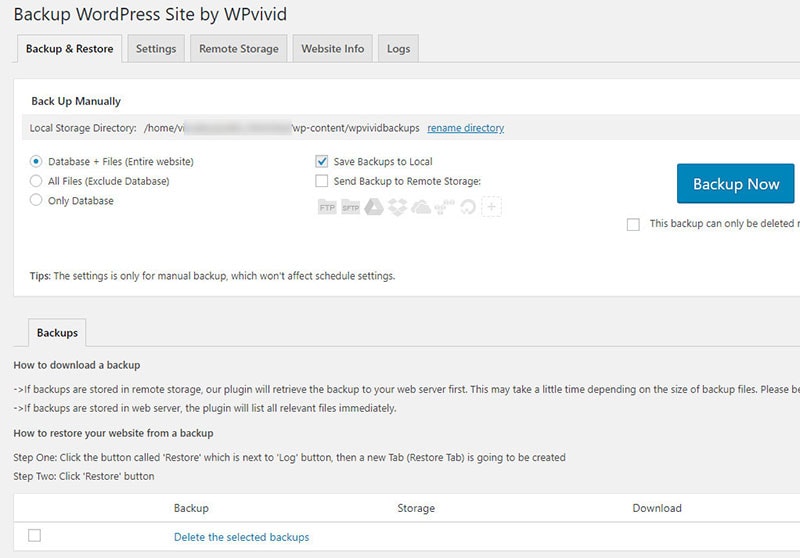
Dacă doriți să redenumiți acest fișier, mergeți doar la Redenumire director , care se află sub antetul manual Backup . Făcând clic pe Backup Now , puteți genera o copie de rezervă locală. Această copie de rezervă vă permite să descărcați, să ștergeți, să restaurați și să blocați copiile de rezervă.
2. Fila Setări
Aveți următoarele opțiuni în fila Setări:
- Comprimă fișiere la fiecare xMB
- Excludeți fișierele care sunt mai mari decât xMB
- Timpul de executare a scriptului PHP
- Numele folderului de rezervă
- Eliminați copiile de rezervă învechite
- Activați programul de rezervă
- Alegeți Cum să vă arhivați copiile de rezervă
- Raport prin e-mail
- Clean Junk
- Setări de export / import
În prima parte, veți avea opțiuni pentru a introduce dimensiunea fișierelor pe care doriți să le comprimați, să le excludeți, să executați scriptul PHP etc. Vă permite, de asemenea, să aveți opțiunea de a calcula dimensiunea fișierelor și a folderelor înainte ca acestea să fie copiate. și numărul de copii de rezervă pe care doriți să le păstrați.
Puteți alege cu ușurință numărul dorit pentru fiecare dintre aceste opțiuni, în funcție de nevoile dvs. Dacă derulați pagina în jos, veți avea un câmp în care vă puteți denumi folderul de rezervă.
Aici puteți șterge copiile de rezervă vechi . Aveți grijă, însă, odată ce faceți acest lucru, nu puteți anula ștergerea.
Mergând mai jos, există mai multe opțiuni care vă permit să faceți alte lucruri, cum ar fi arhivarea copiilor de rezervă, trimiterea prin e-mail a rapoartelor de copiere de rezervă și programarea copiilor de rezervă.
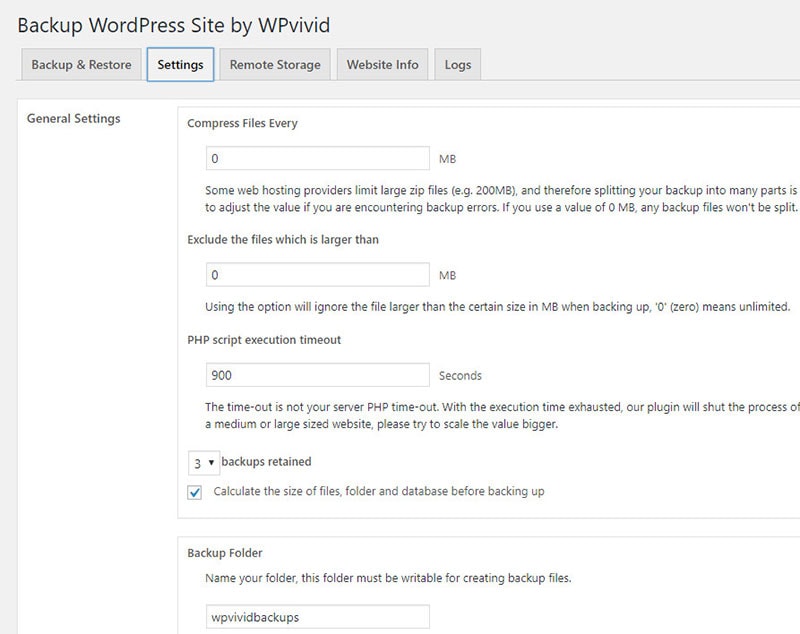
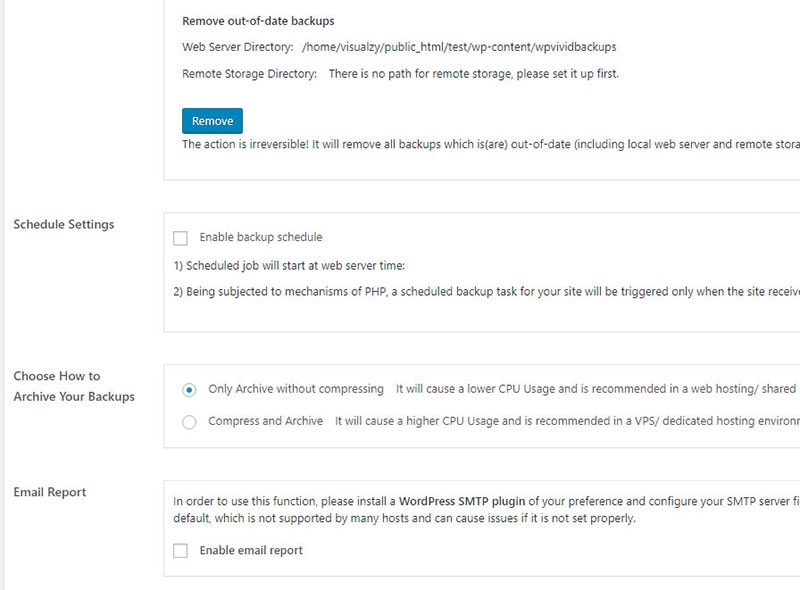
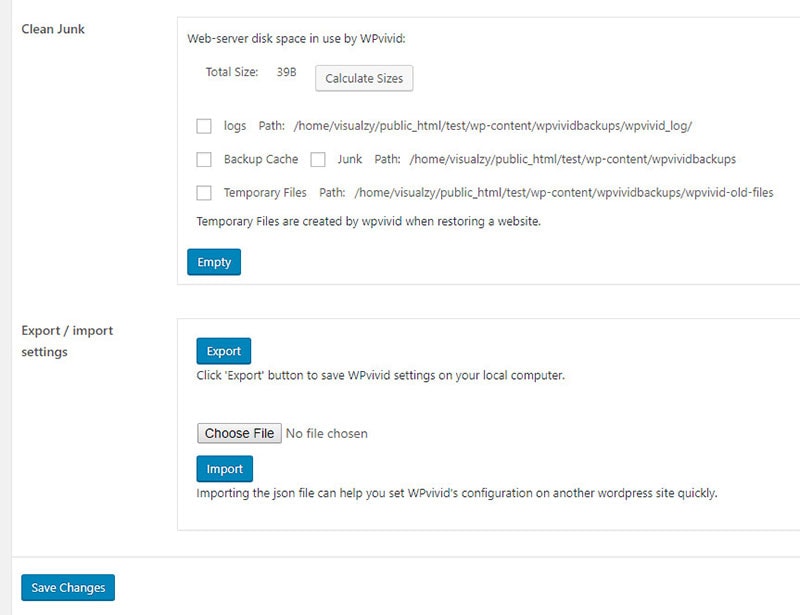
Deci, dacă bifați prima casetă, vă permite să vă programați copiile de rezervă conform calendarelor serverului web. Această funcție începe să funcționeze de îndată ce aveți primul dvs. vizitator, deoarece salvează comentariile sau aprecierile pe care le lasă vizitatorul dvs.
De asemenea, puteți alege cum să vă arhivați arhivele. Numai arhivarea fără comprimare vă permite să le înregistrați fără a le comprima în fișiere mai mici.
Această opțiune este recomandată dacă site-ul dvs. este găzduit într-un mediu de găzduire partajat. Această opțiune vă salvează și utilizarea procesorului.
Comprimarea și arhivarea sunt recomandate celor care au mari nevoi de utilizare a procesorului, precum și găzduire dedicată și VSP. Sub aceasta, este o opțiune care vă permite să primiți un e-mail de la plugin de fiecare dată când se face backup.
Dacă doriți să primiți un e-mail de fiecare dată când pluginul efectuează o copie de rezervă, atunci faceți clic pe această opțiune. De asemenea, vă oferă posibilitatea de a șterge nedorite și de a exporta / importa setările WPvivid pe / de pe computer.
3. Fila Depozitare la distanță
Fila de stocare la distanță vă oferă posibilitatea de a alege unde doriți ca copia de rezervă să fie stocată. Există șapte opțiuni diferite disponibile . Acestea sunt DropBox, Google Drive, SFTP, Amazon S3, spații DigitalOcean, Microsoft OneDrive și FTP.
Deci, dacă utilizați FTP ca opțiune, trebuie să introduceți numele dvs. unic, serverul FTP, datele de conectare, parola și directorul dvs. de utilizator. Sub aceste câmpuri, există și o opțiune pentru a seta FTP ca opțiune de stocare implicită.

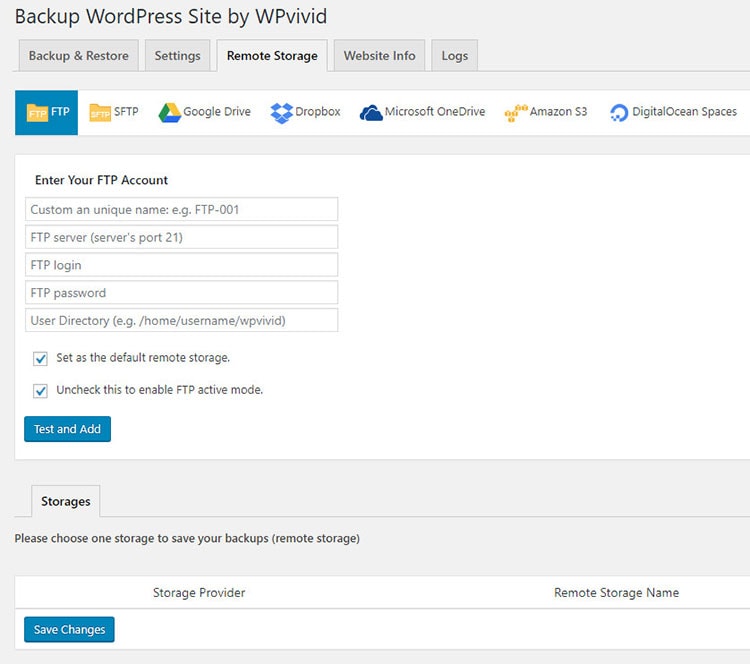
Pentru a utiliza FTP ca stocare implicită, faceți clic pe opțiunea Testare și adăugare . Nu intru în detaliile fiecăreia dintre aceste opțiuni de stocare în mod individual.
Puteți să o alegeți pe cea pe care o utilizați și să introduceți informațiile relevante în câmpurile furnizate. După finalizarea introducerii, faceți clic pe butonul Testare și adăugare pentru a salva setările.
4. Fila Informații site web
Fila Informații site-ul web vă ajută să depanați orice problemă cu care vă confruntați pe site-ul dvs. web. Există două moduri de a face acest lucru.
Puteți introduce adresa dvs. de e-mail în butonul Trimiteți informațiile de depanare către noi , care va pune în funcțiune pluginul și va trimite echipei de asistență pentru plugin toate informațiile de eroare cu care vă confruntați.
Aceasta este doar o opțiune pentru dvs. dacă ați instalat SMPT pe site-ul dvs. De acolo, echipa de asistență va lucra la rezolvarea problemei și vă va trimite un e-mail când va fi remediată.
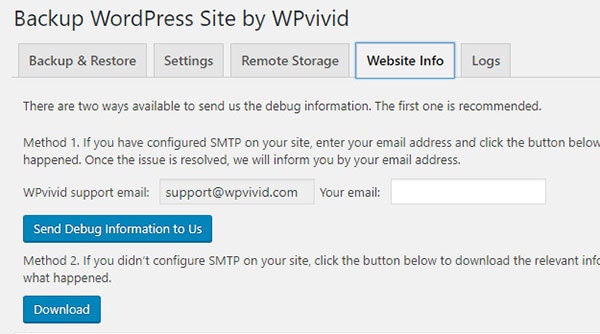
Dacă nu aveți SMPT, va trebui să urmați a doua opțiune. Această următoare opțiune vă permite să descărcați și să vizualizați informațiile despre eroare direct pe computer.
De acolo, puteți să-l trimiteți prin e-mail echipei de asistență pentru pluginuri, iar aceștia o vor analiza și vor încerca să vă ofere instrucțiuni despre cum să o remediați.
5. Fila Jurnal
Această filă conține toate informațiile despre copia de rezervă . Vă spune când a fost efectuată copia de rezervă și stocarea la distanță la care a fost trimisă copia de rezervă.
Butonul de descărcare de lângă butonul de destinație de stocare vă permite să descărcați fișierele pe computer. Vă permite chiar să ștergeți un anumit jurnal, dacă doriți.
Preț și caracteristici
În prezent, pluginul Backup WordPress Site by WPvivid este disponibil pentru descărcare gratuit în depozitul WordPress .
Echipa din spatele pluginului încă lucrează pentru a-l modifica și intenționează să îl actualizeze cu mai multe funcții în curând. O versiune premium este, de asemenea, în lucru . Acesta va oferi suplimente pentru utilizatorii avansați.
Iată câteva dintre caracteristicile pluginului:
- Utilizare ușoară - Creați sau restaurați site-ul dvs. web cu un singur clic.
- Control total - Creați limite de dimensiune pentru fișierele dvs. Orice fișier peste limita dvs. nu va fi copiat.
- Suport mare pentru baze de date - Suportă dimensiunea bazei de date de până la 2 GB.
- Optim pentru fiecare gazdă - Creați limite de dimensiune de rezervă pe baza limitelor gazdei.
- Limite de rezervă - Configurați câte copii de rezervă doriți pe server.
- Împărțirea copiilor de rezervă - Împărțiți copiile de rezervă în dimensiuni mai mici, util dacă aveți limite de dimensiune pentru copiile de rezervă.
- Fără limită de dimensiune de rezervă - Singurele limite sunt dimensiunile contului dvs. de stocare în cloud și de găzduire.
- Backup la Localhost - Posibilitatea de a crea copii de rezervă locale.
- Programați copii de rezervă automate - Alegeți timpii de rezervă; de două ori pe zi, săptămânal, zilnic, bi săptămânal sau o dată pe lună.
- Faceți backup pentru orice doriți - Alegeți să faceți backup site-ului, fișierelor, baza de date sau toate cele trei.
- Fișiere jurnal - Pluginul păstrează o urmă de activități în timpul copiilor de rezervă și restaurări, astfel încât să îl puteți depana cu ușurință.
- Descarcă copie de rezervă - Descarcă copie de rezervă pe computerul tău.
- Suport WordPress MU - În curând.
- Notificări automate prin e-mail - Obțineți un e-mail care vă anunță starea și / sau finalizarea backupului.
- Clean Temp Files - Curățați toate fișierele temporare și nedorite create în timpul procesului de backup și restaurare.
- Raport de e-mail instant - primiți o notificare prin e-mail cu privire la starea copiei de rezervă după finalizare.
Backup WordPress Site by WPvivid Review Summary
Acesta este un plugin gratuit uimitor de utilizat pentru orice site WordPress. Sperăm că funcția Easy Site Migration va fi adăugată în curând la plugin. Din nou, acest plugin este gratuit, deci nu costă altceva decât timpul și curiozitatea pentru a descărca și a încerca.
Pur și simplu, acesta este un plugin esențial pentru un site web care include toate caracteristicile de bază de care are nevoie un blogger pentru a face copii de rezervă regulate pentru site-ul lor, gratuit! Ca opțiuni alternative pentru copii de rezervă verificați BackupBuddy review, 10Web backup features, WP Migrate DB Pro review și Duplicator plugin.
Și dacă aveți nevoie să faceți o copie de rezervă a computerului, a unității sau a fișierelor, vă recomand să verificați instrumentul iBeesoft DBackup.
Backup site-ul WordPress de către WPvivid
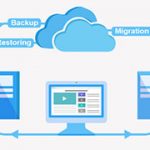
Pro
- Liber
- Ușor de folosit
- Funcționează cu majoritatea gazdelor
- Programați copii de rezervă
- Nici o limită a dimensiunii copiei de rezervă
Contra
- Funcția de migrare în lucrări
- Deocamdată nu există suport MU
